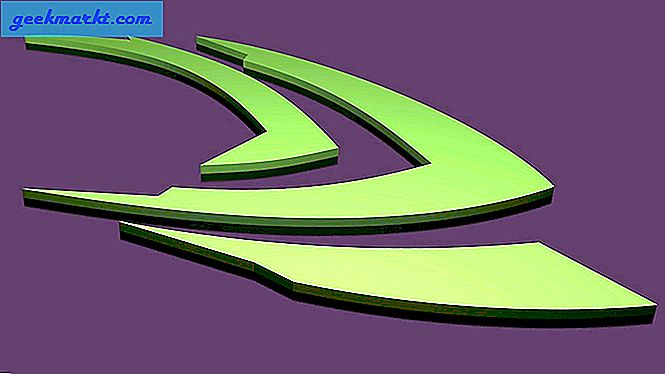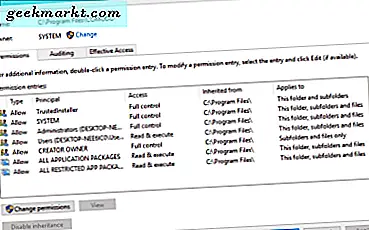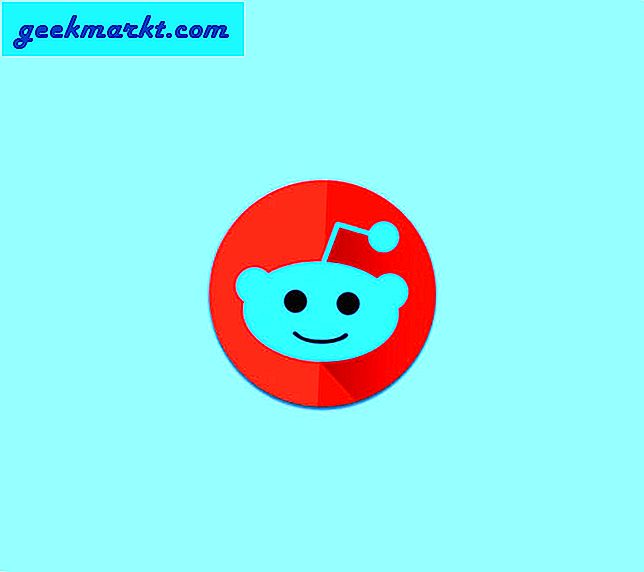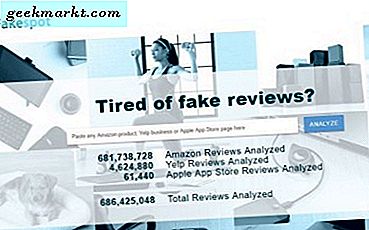I årenes løb blev Chrome OS mere populært og endda outsource mac'er i få regioner inklusive USA. Google tilføjer også mange funktioner til sine Chromebooks og gør dem mere magtfulde år efter år. Utvivlsomt kom Chromebooks langt fra Glorified Netbooks til en et betydeligt alternativ til Windows eller Mac.
Forstå mig ikke forkert. Hvis du leder efter effektive muligheder, der kan køre software på professionelt niveau, skal du stadig overveje Windows eller Mac. Men for en normal bruger, der bruger en bærbar computer til at gennemse, e-maile og se ting, negler Chromebook det virkelig. Under alle omstændigheder har Chrome OS også få tricks i ærmet, som ikke engang er tilgængeligt på de andre platforme.
Bedste Chrome OS-funktioner, der ikke engang er tilgængelige på Windows eller Mac
1. Meget bedre stemmeassistent
Google Assistant er bare mere i stand end Cortona eller Siri, som er tilgængelige i henholdsvis Windows og Mac. Det har bedre stemmegenkendelse og en bedre søgealgoritme. Desuden har det støtte til mange sprog, en bedre forståelse af navigation og steder omkring dig, evnen til at tjene dig med at huske ting, holde styr på kalenderbegivenheder, læse blogindlæg og endda kontrollere dit hjem med smart home connect.
I modsætning til Cortana har den support på tværs af platforme og i modsætning til Siri kan den oprette forbindelse til selv tredjeparts tjenester som Spotify.

2. Hurtigste og letteste
Det vigtigste træk ved Chrome OS er, at det er hurtigt og let. Teknisk set kræver Chrome OS ikke god hardwaresupport. Så selv de billigste Chromebooks kan køre hurtigere end andre operativsystemer på markedet. Det tager kun et par sekunder at starte systemet.
Google gjorde et godt stykke arbejde ved ikke at lave Chrome OS som Android og give tilladelse til at tilpasse til forskellige OEM'er. Så du kan købe en Chromebook fra ethvert firma og opleve det reneste og letteste operativsystem til bærbare computere.
3. Bedre forbindelse med Android-telefoner
Du kan låse op Chromebooks med dine Android-telefoner, og du kan også skift problemfrit fra enhed til enhed. Bortset fra det arbejder Google også på en Near-by-delefunktion, der også forventes at fungere på Chromebooks. Under alle omstændigheder er den ikke der endnu fra nu af, men oplåsningsfunktionen er virkelig ret nyttig for at drage fordel af ansigtsgenkendelse og en fingeraftryksscanner på telefonen.

4. Let at skifte til ny hardware
Hvis du vil skifte til en ny enhed, skal du bare logge ind med din Google-konto på din nye enhed, og alt er allerede på plads. Da Chromebooks er fuldstændigt synkroniseret med din Google-konto, kan du få dine bogmærker, udvidelser osv. Tilbage. Alle dine filer bliver sikkerhedskopieret og gemt i Google Drev. Det bedste er, at du ikke engang behøver at logge ind på alle tjenester igen. Men husk, du skal installere Android-apps fra Play Butik manuelt.
5. Meget bedre forældrekontrol
Du kan oprette en familielink-app på Chromebook og begrænse, hvad dine børn kan gøre på Chromebook, det påvirker overraskende både Android-apps og webstederne. Og du får også data på skærmen til tiden, de apps, de bruger, spil, de spiller osv. Du kan endda eksternt låse Chromebook med din telefon. Alle disse funktioner gør Chromebook som en god mulighed for at købe til børn under 12 år.

6. Kan konvertere til både desktop og tablet OS
Windows-bærbare computere kan konverteres til 2-i-1'er, men du bruger bare desktop-Windows OS, som er optimeret til at arbejde med tastatur og mus. Mens ChromeOS helt kan ændre sit layout og navigationssystem. Du kan bruge tabletfunktioner som Stryg op for at gå hjem, hvilket føles meget mere berøringsvenligt end at klikke på et x-mærke øverst til højre.

7. Download film og tv-shows
En af de smarte funktioner på Chromebook er, at du kan downloade film og tv-shows ved at installere en Android-appversion af Netflix, Prime Video osv. Selvom du kan bruge disse tjenester på Windows eller Mac, kan du kun få downloadmulighed i mobilappen versioner. Når du nemt henter og bruger Android-apps på Chromebooks, kan du drage fordel af sådanne funktioner, der kun er mobile.

8. System-bred diktering
Chromebooks har en diktatfunktion, der dækker hele systemet, som du kan aktivere ved at gå til indstillinger> Avancerede funktioner> Tilgængelighed> Administrer tilgængelighedsfunktioner, rul ned og aktiver Aktiver diktion (Tal til type). Det viser en mikrofonindstilling på proceslinjen nedenfor ved siden af tiden. Du kan bruge det, der taler og skriver hvor som helst på Chrome OS, inklusive Android-apps, indstillinger osv. Du kan bruge det til e-mail, tweeting, sms eller endda browsing. Genkendelsen af ord er ligesom du forventer af Google, som en sjov kendsgerning, jeg har skrevet hele denne artikel ved hjælp af den dækkende systemdiksion på min Chromebook.

Afsluttende ord
Chrome OS er en webverden, da det ikke afhænger af den software, der skal installeres på din enhed, det fungerer bare hurtigere, og da alt synkroniseres, behøver du ikke bekymre dig om, at dine data går tabt. Desuden har den bedre integration med andre Google-tjenester som Android, Google Assistant, Family link, hvilket gør det til et bedre valg, hvis du er i Google Ecosystem.
Relaterede: Sådan får du Linux Desktop Experience på Chrome OS